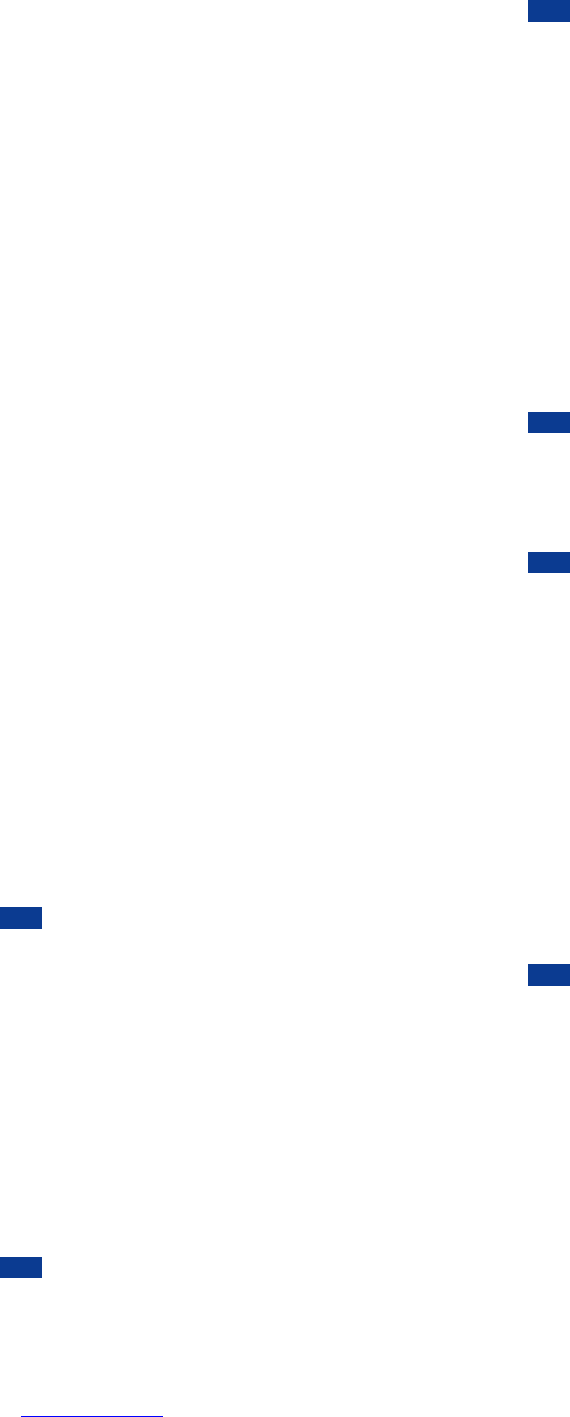2
Instant Setup Using the Best Shot Mode ..................... E-76
Copying a Scene from the CD-ROM Best Shot Library E-77
Registering Your Own Best Shot Scenes E-80
Specifying the Location of Best Shot Mode Scenes E-81
Specifying the Exposure Mode ..................................... E-82
Full Auto E-82
Program AE E-83
Aperture Priority AE E-84
Shutter Speed Priority AE E-85
Manual Exposure E-87
Using the Continuous Shutter Mode............................. E-88
Using the AEB (Automatic Exposure Bracketing)
Mode ............................................................................. E-89
To configure AEB Mode settings E-89
To record an image using AEB E-90
Creating a Panorama.................................................... E-91
Recording a Movie ........................................................ E-93
REC Mode Camera Settings ........................................ E-94
Specifying Image Size and Quality E-94
Enhancing Certain Colors E-96
Using the Filter Function E-97
Specifying Color Saturation E-97
Specifying Contrast E-98
Specifying Outline Sharpness E-98
Turning the On-screen Grid On and Off E-99
Inserting a Time Stamp into an Image E-100
Specifying Power On Default Settings E-101
Resetting the Camera E-102
Using the Remote Shutter Release ............................ E-103
Using an External Flash.............................................. E-104
External Flash Unit Requirements E-104
Attaching an External Flash Unit E-104
Attaching a Conversion Lens, Close-up Lens,
or Filter ........................................................................ E-106
Installing a Conversion Lens or Close-up Lens E-106
Using a Filter E-108
File 3 (File name : qv4000_e_3.pdf)
E-109
PLAYBACK
Basic Playback Operation........................................... E-109
Playing a Movie............................................................E-110
Playing a Panorama..................................................... E-111
Enlarging the Playback Image ..................................... E-112
Displaying the 9-image View .......................................E-113
Selecting a Specific Image in the 9-image View E-114
Displaying the Histogram and
Other Image Information ..........................................E-115
Using the Slide Show Feature .....................................E-117
Resizing an Image .......................................................E-118
E-119
DELETING IMAGES
Deleting the Displayed Image......................................E-119
Deleting Selected Images ........................................... E-120
Deleting All Images in Selected Folders ..................... E-121
Deleting All Unprotected Images ................................ E-122
E-124
MANAGING IMAGES
Folders and Files ........................................................ E-123
Folders E-123
Files E-124
Protecting Images Against Deletion ........................... E-125
Protecting Selected Images E-125
Protecting and Unprotecting All Images
in Selected Folders E-126
Protecting and Unprotecting All Images E-127
DPOF .......................................................................... E-127
Making DPOF Settings for Particular Images E-128
Making DPOF Settings for Particular Folders E-129
Making DPOF Settings of All Images
on the Memory Card E-129
PRINT Image Matching............................................... E-130
E-131
OTHER SETTINGS
Changing the Menu Language ................................... E-131
Installing a Different Language Set E-131
Turning the Confirmation Beep On and Off ................ E-135
E-136
CONNECTING TO EXTERNAL EQUIPMENT
Connecting to a Television .......................................... E-136
Selecting the Video Output Signal Mode E-137
Connecting to a Computer .......................................... E-138
Using a Memory Card to Transfer Image Data .......... E-140
Memory Card Data E-141
DCF Protocol E-141
Memory Card File Structure E-142
Image Files Supported by the Camera E-143
Precautions when Using a Memory Card
on a Computer E-144
Using the HTML Card Browser ................................... E-145
Specifying the Card Browser Type E-145
Viewing Card Browser File Contents E-147
Saving Card Browser Files E-149
E-150
REFERENCE
Camera Menus............................................................ E-150
REC mode E-150
PLAY mode E-151
Mode Settings ............................................................. E-152
Settings in Each Mode E-152
Drive Mode + Exposure Mode Combinations E-153
Full Auto Mode Settings .............................................. E-154
Menu Settings E-154
Non-Menu Settings E-154
Troubleshooting .......................................................... E-155
Messages E-158
Specifications .............................................................. E-160